変更内容を確認する・反映する
サンドボックスデータベースで行った変更の内容を確認し、複製元データベースに反映します。
変更内容を確認する
サンドボックスデータベースで行ったフィールド・レイアウトの変更を複製元のデータベースと比較して確認します。
- サンドボックスデータベースのデータベース閲覧画面で、画面上部の
 をクリックします。
をクリックします。
データベースの編集画面が表示されます。 - コマンドバーの
 [設定変更の確認・反映]をクリックし、メニューから[変更した設定を確認]を選択します。
[設定変更の確認・反映]をクリックし、メニューから[変更した設定を確認]を選択します。
設定変更確認画面が表示されます。
※一括追加・編集対象フィールドが残っていると、[変更した設定を確認]は選択できません。
[1]フィールドの変更を確認する
- 画面上部の
 をクリックします。
をクリックします。
複製元のデータベースと比較して[追加されたフィールド]、[変更されたフィールド]、[削除されたフィールド]に分類されたフィールドの一覧が表示されます。
ここにはレイアウトで非表示となっているフィールドも含まれています。 - フィールドにポインターを合わせ、右端の
 マークをクリックします。
マークをクリックします。
[フィールドの設定]ダイアログボックスが表示されます。  をクリックしてサンドボックスデータベースで設定されている状態を確認します。
をクリックしてサンドボックスデータベースで設定されている状態を確認します。 をクリックして複製元のデータベースの設定状態を確認します。
をクリックして複製元のデータベースの設定状態を確認します。
※この画面ではフィールドの設定を変更することはできません。
表示・設定項目
設定変更確認画面(フィールド)
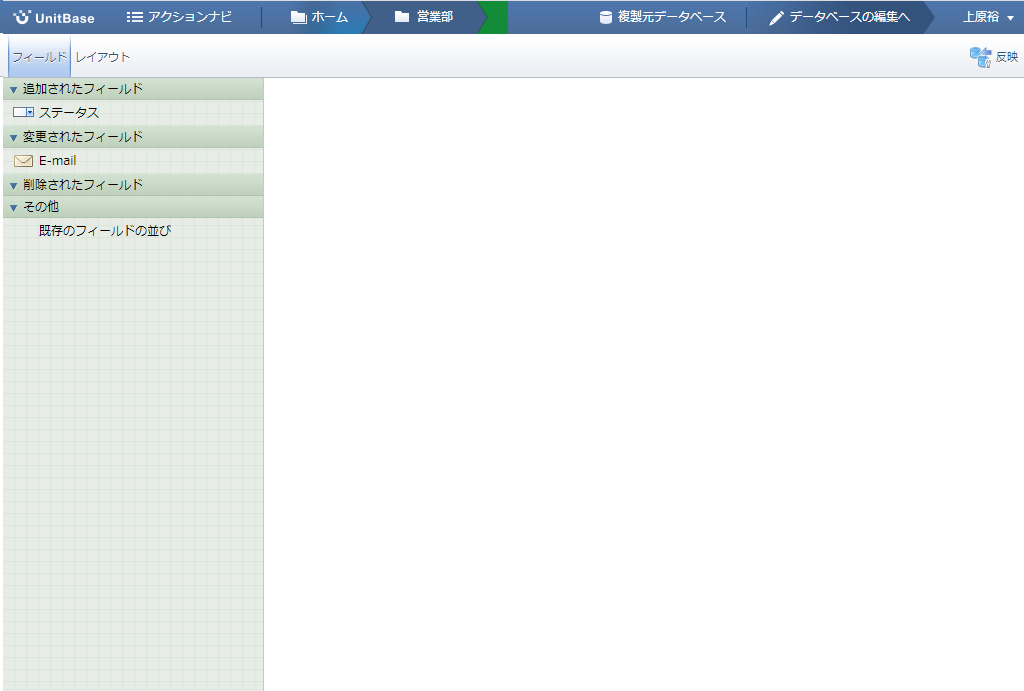
- フィールド
-
 をクリックすると、複製元のデータベースと比較したサンドボックスデータベースのフィールドの状態が表示されます。
をクリックすると、複製元のデータベースと比較したサンドボックスデータベースのフィールドの状態が表示されます。
- 追加されたフィールド
-
複製元のデータベースと比較してサンドボックスデータベースで追加されたフィールドが表示されます。
フィールドにポインターを合わせ、右端に表示される マークをクリックすると[フィールドの設定]ダイアログボックスが表示され、設定内容を確認できます。
マークをクリックすると[フィールドの設定]ダイアログボックスが表示され、設定内容を確認できます。
設定内容の をクリックすると、サンドボックスデータベースで追加されたフィールドの内容を確認できます。
をクリックすると、サンドボックスデータベースで追加されたフィールドの内容を確認できます。
- 変更されたフィールド
-
複製元のデータベースと比較してサンドボックスデータベースで変更されたフィールドが表示されます。
フィールドにポインターを合わせ、右端に表示される マークをクリックすると[フィールドの設定]ダイアログボックスが開き、設定内容を確認できます。
マークをクリックすると[フィールドの設定]ダイアログボックスが開き、設定内容を確認できます。
設定内容の をクリックすると、サンドボックスデータベースで変更されたフィールドの内容を確認できます。
をクリックすると、サンドボックスデータベースで変更されたフィールドの内容を確認できます。
設定内容の をクリックすると、複製元のデータベースで設定されているフィールドの内容を確認できます。
をクリックすると、複製元のデータベースで設定されているフィールドの内容を確認できます。
- 削除されたフィールド
-
複製元のデータベースと比較してサンドボックスデータベースで削除されたフィールドが表示されます。
フィールドにポインターを合わせ、右端に表示される マークをクリックすると[フィールドの設定]ダイアログボックスが開き、設定内容を確認できます。
マークをクリックすると[フィールドの設定]ダイアログボックスが開き、設定内容を確認できます。
設定内容の をクリックすると、複製元のデータベースで設定されているフィールドの内容を確認できます。
をクリックすると、複製元のデータベースで設定されているフィールドの内容を確認できます。
- その他 - 既存フィールドの並び
-
複製元のデータベースと比較してサンドボックスデータベースで[既存のフィールド]の並びが変更された場合に表示される項目です。
この項目にポインターを合わせ、右側に表示される マークをクリックすると[既存フィールドの並び]ダイアログボックスが開き、設定内容を確認できます。
マークをクリックすると[既存フィールドの並び]ダイアログボックスが開き、設定内容を確認できます。
このダイアログボックスでは既存フィールドの並び変えの変更や各フィールドの設定確認はできません。
[2]レイアウトの変更を確認する
- 画面上部の
 をクリックします。
をクリックします。
- [追加されたレイアウト]、[変更されたレイアウト]、[削除されたレイアウト]をクリックして、表示内容を切り替えます。
変更されたレイアウトの場合、変更があるメニューボタンの右上に赤いバッジが表示されます。

表示・設定項目
設定変更確認画面(レイアウト)
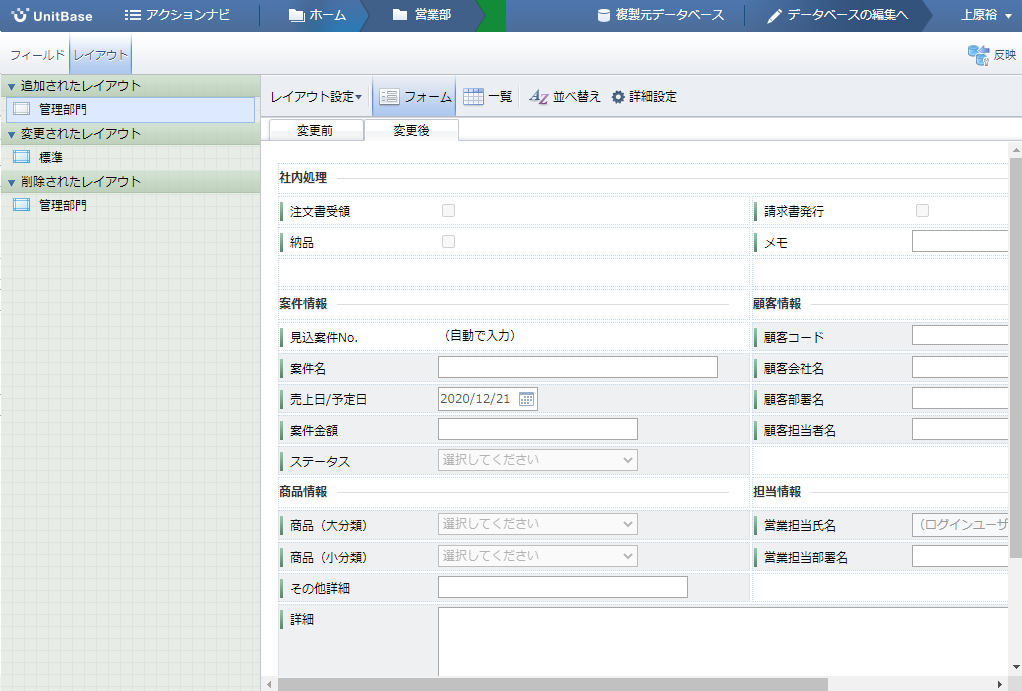
- レイアウト
-
 をクリックすると、複製元のデータベースと比較したサンドボックスデータベースのレイアウトの状態が表示されます。
をクリックすると、複製元のデータベースと比較したサンドボックスデータベースのレイアウトの状態が表示されます。
- 追加されたレイアウト
-
複製元のデータベースと比較してサンドボックスデータベースで追加されたレイアウトが表示されます。
レイアウトをクリックすると画面右側に選択したレイアウトの内容が表示されます。 - 変更されたレイアウト
-
複製元のデータベースと比較してサンドボックスデータベースで変更されたレイアウトが表示されます。
レイアウトをクリックすると画面右側に選択したレイアウトの内容が表示されます。 - 削除されたレイアウト
-
複製元のデータベースと比較してサンドボックスデータベースで削除されたレイアウトが表示されます。
レイアウトをクリックすると画面右側に選択したレイアウトの内容が表示されます。 - フォーム
-
 をクリックすると、選択しているレイアウトのフォーム表示の変更前/変更後を表示します。
をクリックすると、選択しているレイアウトのフォーム表示の変更前/変更後を表示します。
 と
と  で複製元データベースでの設定とサンドボックスデータベースでの設定を切り替えて表示できます。
で複製元データベースでの設定とサンドボックスデータベースでの設定を切り替えて表示できます。
フィールドにポインターを合わせ、右端に表示される マークをクリックすると[フィールドの詳細]ダイアログボックスが開き、設定内容を確認できます。
マークをクリックすると[フィールドの詳細]ダイアログボックスが開き、設定内容を確認できます。
複製元のデータベースと比較して追加・変更・削除されたフィールドの場合は、ダイアログボックス内に と
と  が表示されます。
が表示されます。
複製元のデータベースから変更がないフィールドは変更前/変更後の表示はされません。 - 一覧
-
 をクリックすると、選択しているレイアウトの一覧表示の変更前/変更後を表示します。
をクリックすると、選択しているレイアウトの一覧表示の変更前/変更後を表示します。
 と
と  の表示内容や、[フィールドの詳細]ダイアログボックスの表示方法については[フォーム]と同様です。
の表示内容や、[フィールドの詳細]ダイアログボックスの表示方法については[フォーム]と同様です。
- レイアウト設定
-
- 情報
 をクリックし、表示されるメニューの[情報]をクリックすると、選択しているレイアウトの[レイアウト情報]ダイアログボックスを表示します。
をクリックし、表示されるメニューの[情報]をクリックすると、選択しているレイアウトの[レイアウト情報]ダイアログボックスを表示します。
 と
と  で複製元データベースでの設定とサンドボックスデータベースでの設定を切り替えて表示できます。
で複製元データベースでの設定とサンドボックスデータベースでの設定を切り替えて表示できます。
このダイアログボックスで設定を変更することはできません。- フィールドの値設定不可設定
 をクリックし、表示されるメニューの[フィールドの値設定不可設定]をクリックすると、選択しているレイアウトの[フィールドの値設定不可設定]ダイアログボックスを表示します。
をクリックし、表示されるメニューの[フィールドの値設定不可設定]をクリックすると、選択しているレイアウトの[フィールドの値設定不可設定]ダイアログボックスを表示します。
 と
と  で複製元データベースでの設定とサンドボックスデータベースでの設定を切り替えて表示できます。
で複製元データベースでの設定とサンドボックスデータベースでの設定を切り替えて表示できます。
このダイアログボックスで設定を変更することはできません。- フィールドの表示条件設定
 をクリックし、表示されるメニューの[フィールドの表示条件設定]をクリックすると、選択しているレイアウトの[表示フィールドグループ一覧]ダイアログボックスを表示します。
をクリックし、表示されるメニューの[フィールドの表示条件設定]をクリックすると、選択しているレイアウトの[表示フィールドグループ一覧]ダイアログボックスを表示します。
 と
と  で複製元データベースでの設定とサンドボックスデータベースでの設定を切り替えて表示できます。
で複製元データベースでの設定とサンドボックスデータベースでの設定を切り替えて表示できます。
このダイアログボックスで設定を変更することはできません。
- 並べ替え
-
 をクリックして選択しているレイアウトの[並べ替え]ダイアログボックスを表示します。
をクリックして選択しているレイアウトの[並べ替え]ダイアログボックスを表示します。
 と
と  で複製元データベースでの設定とサンドボックスデータベースでの設定を切り替えて表示できます。
で複製元データベースでの設定とサンドボックスデータベースでの設定を切り替えて表示できます。
このダイアログボックスで設定を変更することはできません。 - 詳細設定
-
 をクリックして選択しているレイアウトの[詳細設定]ダイアログボックスを表示します。
をクリックして選択しているレイアウトの[詳細設定]ダイアログボックスを表示します。
 と
と  で複製元データベースでの設定とサンドボックスデータベースでの設定を切り替えて表示できます。
で複製元データベースでの設定とサンドボックスデータベースでの設定を切り替えて表示できます。
このダイアログボックスで設定を変更することはできません。
また、並べ替え用インデックスは反映対象では無いため、このダイアログボックスからは確認できません。([管理]ボタンが非活性で表示されます。)
変更内容を反映する
サンドボックスデータベースで行ったフィールド・レイアウトの変更を複製元のデータベースに反映します。
- 反映対象項目
-
フィールド フィールドの追加・削除・変更 フィールドの設定 既存フィールドの並べ替え レイアウト レイアウトの追加・削除・変更 レイアウト設定(列数、フィールドの配置) レイアウト情報 レイアウト名 コメント フィールドの値編集不可設定 フィールドの表示条件設定 並べ替え レイアウトの詳細設定 フォームの設定 フォームの設定 カレンダー表示の設定 - 非反映対象項目
- 下記の項目は反映されません。サンドボックスデータベースで設定を確認後、手動で複製元データベースに設定してください。
データベース情報 データベース名 コメント 色 所有者 公開設定 アクセス権 条件付き入力チェック 取込設定 帳票取込 メール取込 出力設定 テンプレート キーワード 公開状態 アクセス権 決裁設定 外部データ連携設定 絞り込み設定 レイアウト 所有者 フィルター クロス集計 並べ替え用インデックス
- すべてのレイアウト、フィールドが反映されます。一部を反映することはできません。
- アクセス権(レイアウトのアクセス権を含む)は反映されません。反映元のデータベース側で設定してください。
- 自動更新ルックアップや計算系フィールドに影響を与える変更を行った場合、反映時にフィールド値を更新します。
- 反映処理の中止や完了後の取り消しはできません。
- 反映完了後にサンドボックスデータベースは自動では削除されません。不要になった場合は、手動で削除してください。
- サンドボックスデータベースのデータベース編集画面で画面上部の
 [設定変更の確認・反映]をクリックし、メニューから[変更した設定を確認]を選択します。
[設定変更の確認・反映]をクリックし、メニューから[変更した設定を確認]を選択します。
設定変更確認画面が表示されます。
またはメニューの[変更した設定を反映]をクリックします。この場合、すぐに[データベースの設定反映]ダイアログボックスが表示されるので、手順 3.へ進みます。※一括追加・編集対象フィールドが残っていると、[変更した設定を確認]も[変更した設定を反映]も選択できません。
- 設定変更確認画面の上部の
 をクリックします。
をクリックします。
[データベースの設定反映]ダイアログボックスが表示されます。 - 表示内容を確認し、
 をクリックします。
をクリックします。
ダイアログボックスが閉じ、すぐに反映処理が開始されます。 - 反映完了のメッセージが表示され、メッセージダイアログボックスを閉じると画面が更新されます。
- 反映に失敗する場合
サンドボックスデータベースで変更したフィールドの設定を複製元のデータベースに適用できない場合に反映が失敗します。
下記の変更について、複製元のデータベースに変更後の条件に合致しないレコードが登録されている場合は変更を適用できません。- 最大文字数
- 最大値/最小値
- 入力必須
- 重複禁止
- フィールド種類